La division des syllabes dans Microsoft Word peut être un facteur décisif pour la présentation professionnelle de vos documents. Elle aide à utiliser l'espace de manière efficace et à rendre la mise en page plus attrayante. Dans ce guide, vous apprendrez comment utiliser les différentes méthodes de division des syllabes dans Word pour formater vos textes de manière attrayante.
Principales conclusions
- Il existe trois principales méthodes de division des syllabes dans Word : automatique, manuelle et personnalisée.
- La division automatique des syllabes se fait via l'onglet Mise en page et optimise l'espace de vos paragraphes.
- Vous avez la possibilité d'insérer des divisions manuelles si la fonction automatique ne vous convient pas.
- Des paramètres personnalisés de division des syllabes peuvent être configurés pour répondre à des besoins spécifiques.
Guide pas à pas
Méthode 1 : Activer la division automatique des syllabes
Pour activer la division automatique des syllabes dans Word, allez à l'onglet Mise en page. Vous y trouverez l'option "Division des syllabes". Cliquez dessus et choisissez "Automatique". Cela activera la division des syllabes pour l'ensemble du paragraphe, et Word effectuera automatiquement des divisions aux endroits appropriés. La marge d'erreur est faible et l'ajustement correspondant se fait sans grand effort.
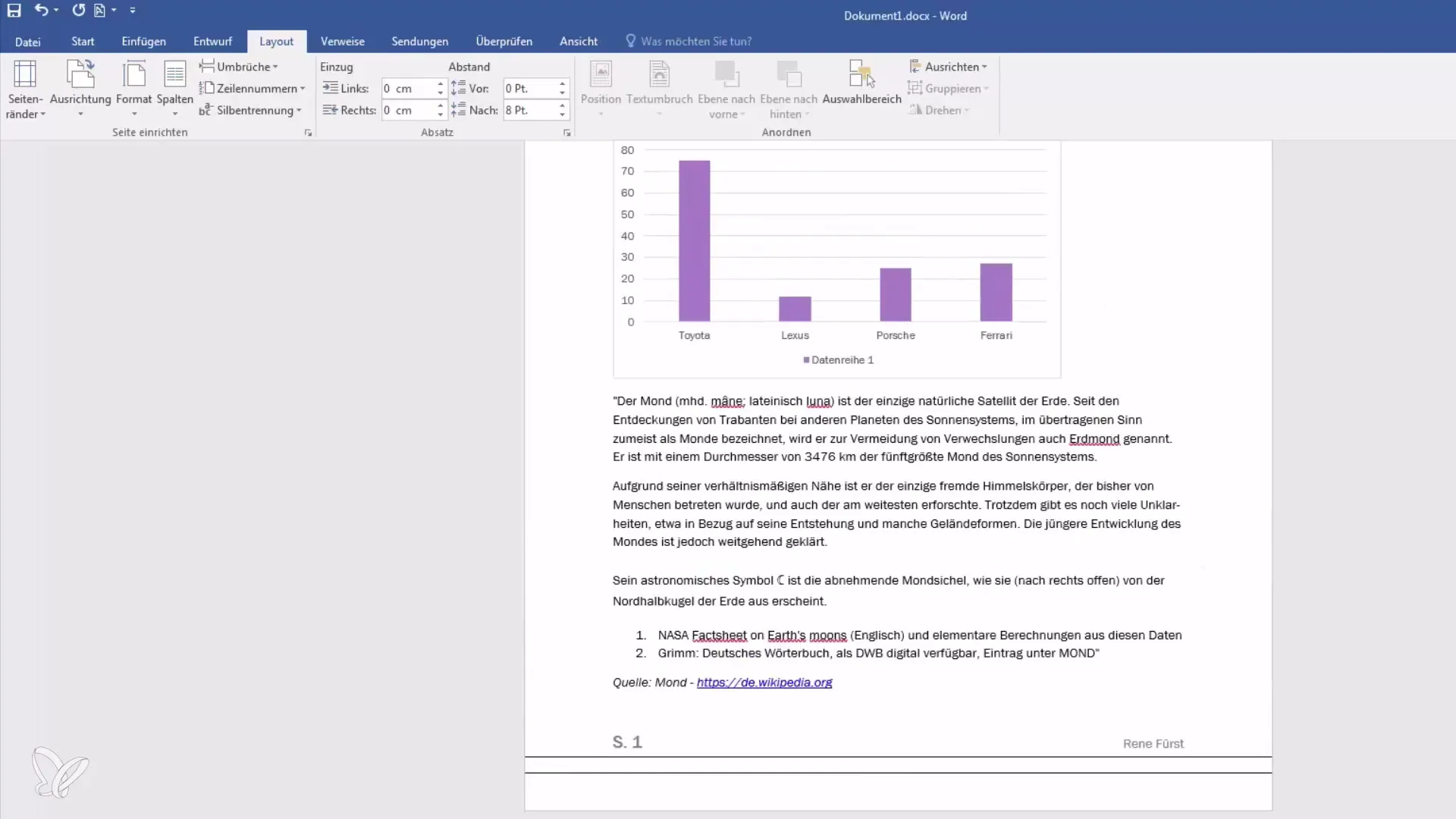
Méthode 2 : Appliquer une division manuelle des syllabes
Si la division automatique des syllabes ne donne pas le résultat souhaité, vous pouvez toujours intervenir manuellement. Placez le curseur à l'endroit du mot où vous souhaitez faire une division. Ensuite, une fenêtre de dialogue vous proposera de confirmer, de refuser ou d'ajuster la division. Vous pouvez ainsi réaliser la division selon vos préférences.
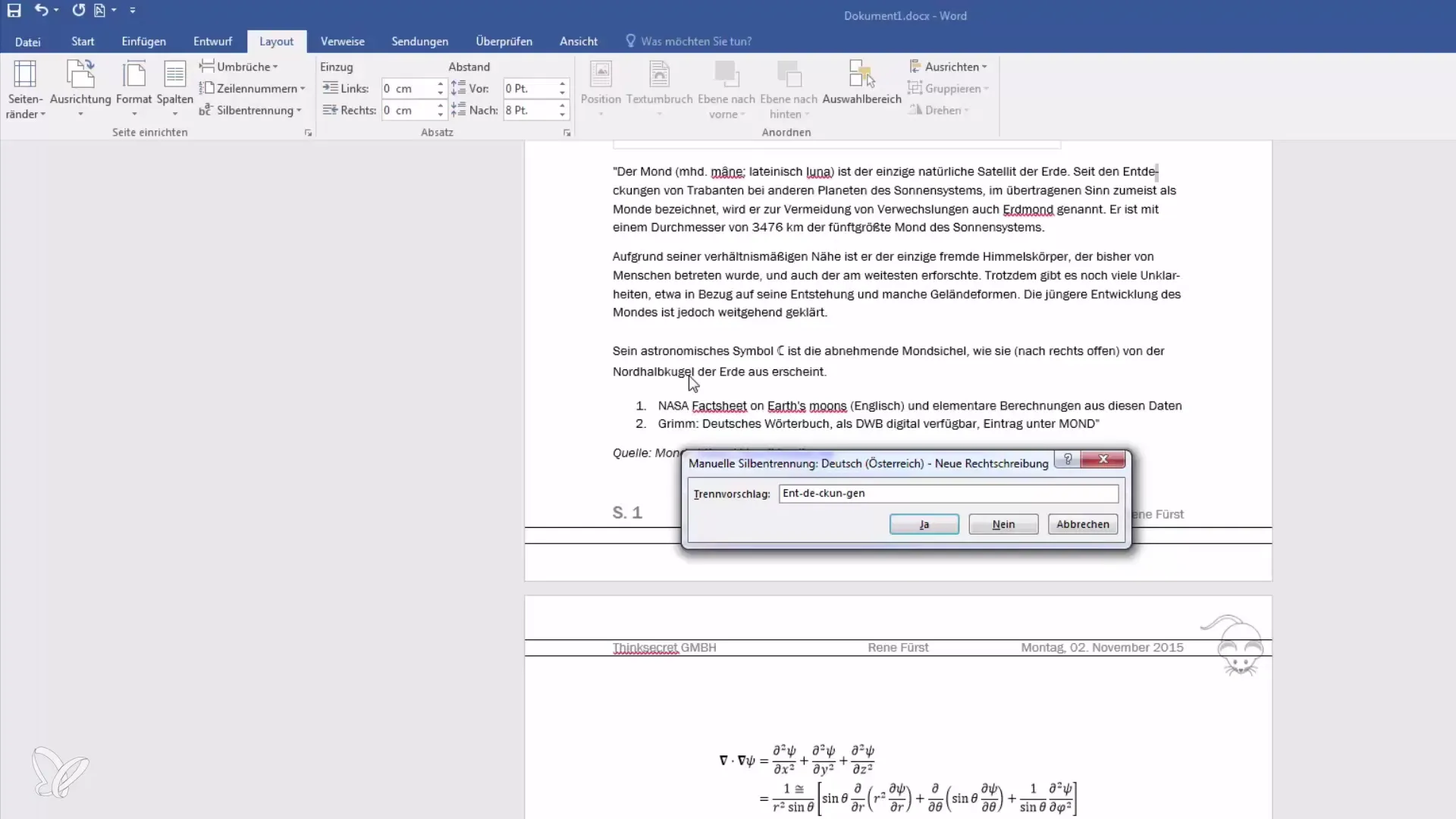
Méthode 3 : Accepter les propositions de division
Si Word propose une division, vous pouvez l'accepter rapidement. Il vous suffit de cliquer sur "Oui" et le saut de ligne se fera à l'endroit suggéré. Cela est particulièrement utile lorsque vous éditez de longs paragraphes, car cela vous fait gagner du temps et contribue à améliorer la mise en page.
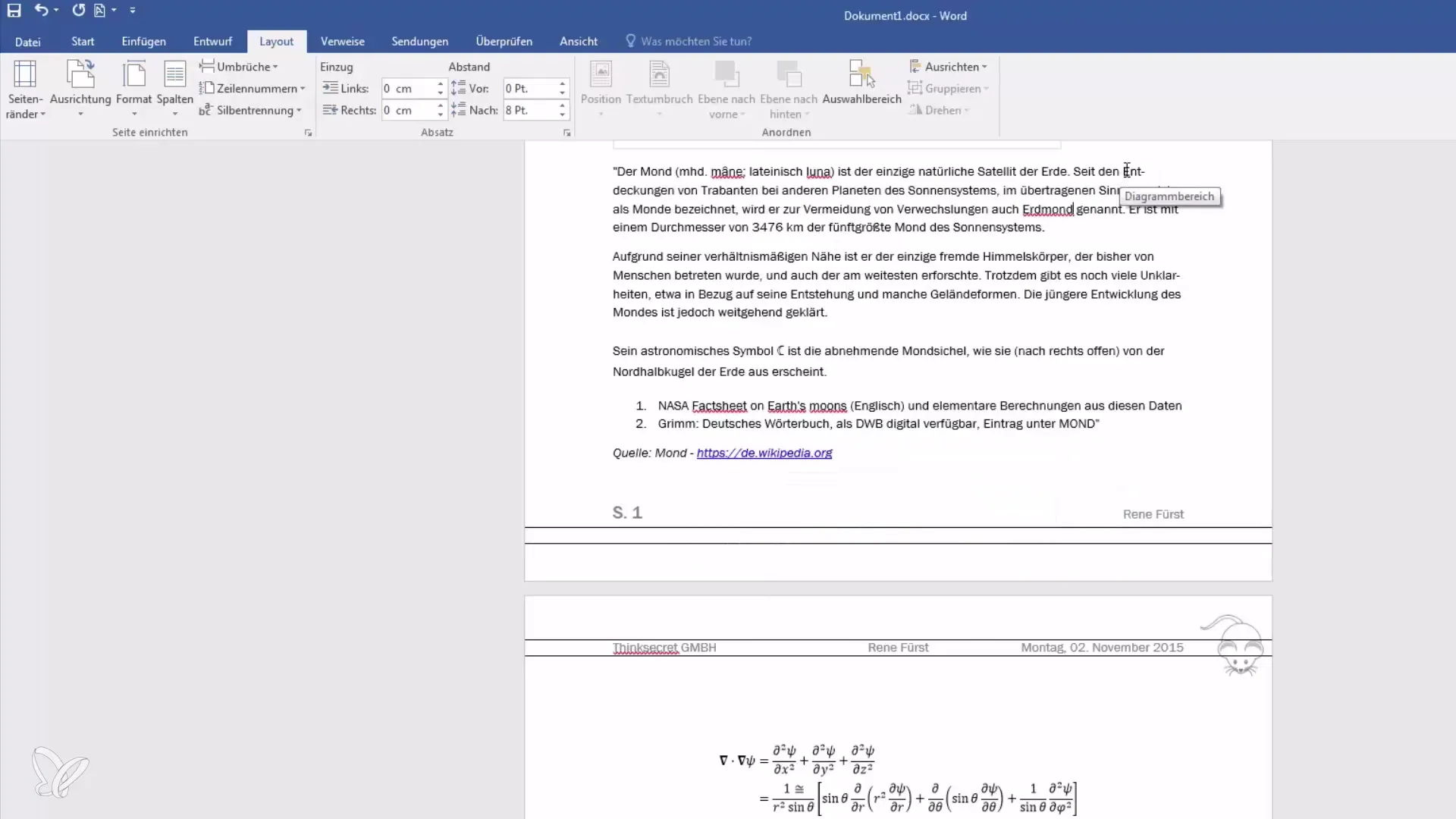
Personnalisation des paramètres de division des syllabes
Si vous souhaitez personnaliser la division des syllabes, vous pouvez consulter les options de Word. Vous pouvez y effectuer divers réglages, tels que la division des majuscules ou le nombre de césures autorisées consécutivement. Il est important d'adapter ces options à votre document spécifique et aux formatages souhaités pour obtenir le meilleur résultat.
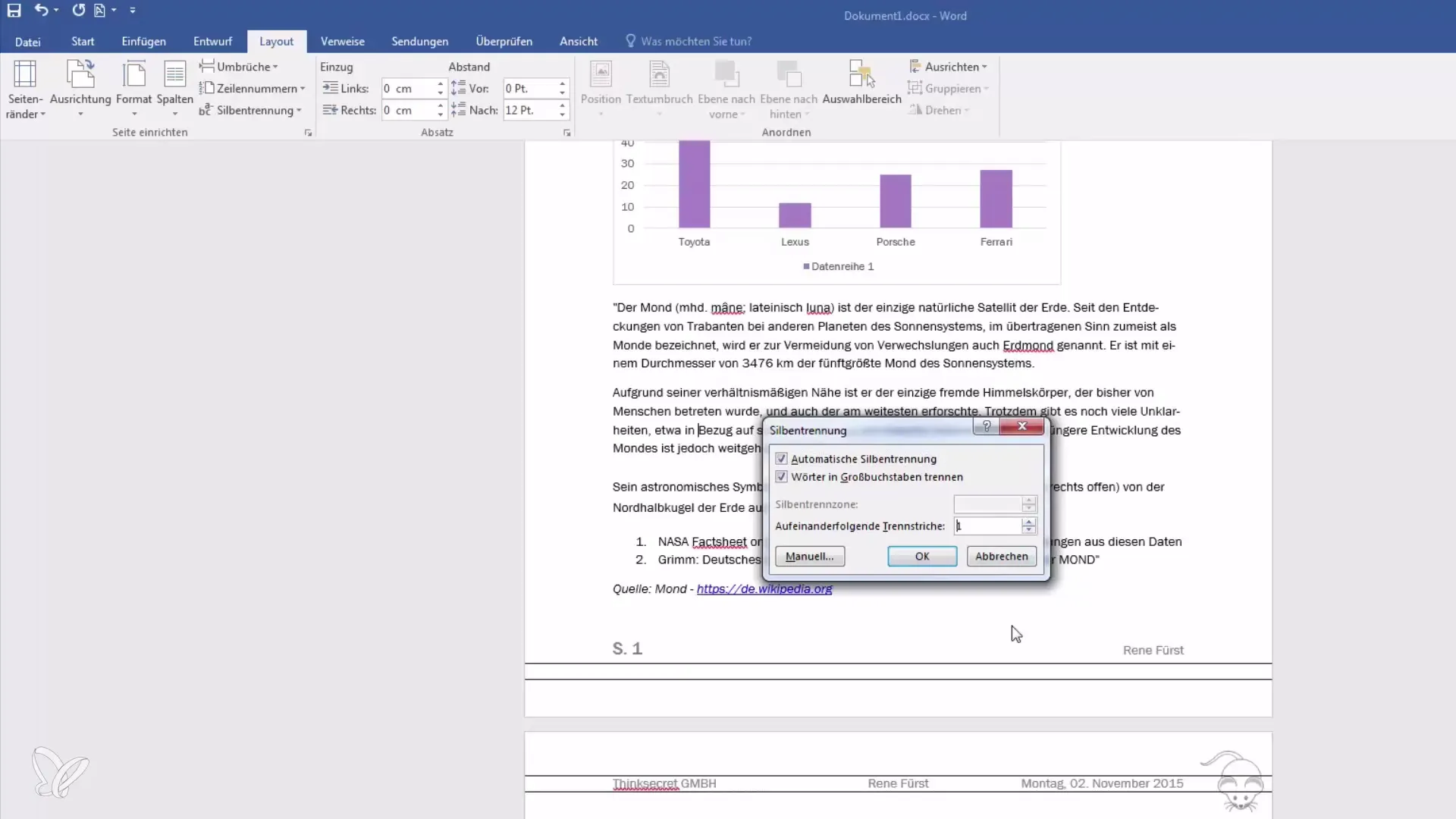
Application à différents paragraphes
La division des syllabes peut être appliquée non seulement à un paragraphe, mais vous pouvez l'ajuster sur autant de paragraphes que vous le souhaitez dans votre document. Il vous suffit de continuer dans le texte et de répéter les étapes de division automatique ou manuelle pour les autres paragraphes. Vous verrez rapidement l'impact efficace de ces fonctions sur l'aspect global de votre document.
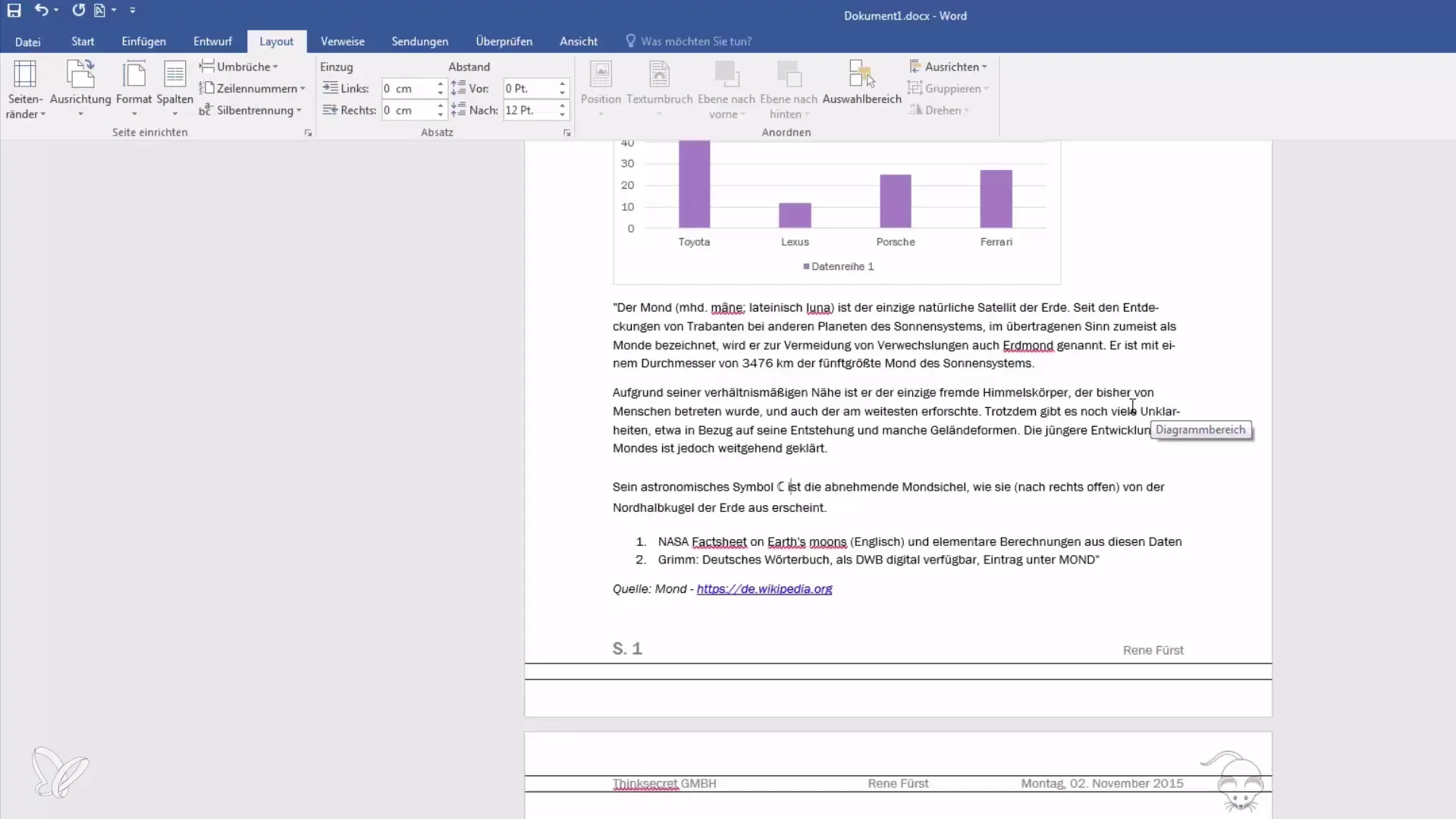
Résumé
Dans ce guide, vous avez appris comment utiliser efficacement la division des syllabes dans Microsoft Word. Vous avez découvert que la division automatique des syllabes est un moyen simple de mettre en valeur les textes. De plus, vous avez appris la division manuelle et l'ajustement des paramètres de division des syllabes pour formater vos documents de manière professionnelle.
Questions fréquemment posées
Comment activer la division automatique des syllabes dans Word ?Vous pouvez activer la division automatique des syllabes en sélectionnant l'option "Division des syllabes" dans l'onglet Mise en page et en cliquant sur "Automatique".
Que faire si la division automatique des syllabes ne fonctionne pas ?Dans ce cas, vous pouvez intervenir manuellement en déplaçant le curseur à l'endroit souhaité du mot et en y effectuant la division.
Puis-je contrôler la division des syllabes pour certains mots ?Oui, dans les options de Word, vous pouvez ajuster divers paramètres pour contrôler la division des majuscules ou le nombre de césures autorisées consécutivement.


